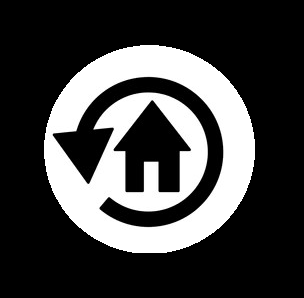Schritt 1
Suchen Sie auf der Karte den Bereich, der eingezäunt werden soll, geben Sie dazu die Postleitzahl ein oder zoomen Sie in den entsprechenden Kartenabschnitt. Klicken Sie mit der linken Maustaste in die Karte, um den Verlauf des Zaunes in die Karte einzuzeichnen. Mit jedem Klick wird ein weiterer Punkt für den Verlauf des Zaunes eingezeichnet, die einzelnen Punkte werden automatisch miteinander verbunden. So können Sie auch Kurven einzeichnen.
Schritt 2
Um bereits gesetzte Markierungen zu verschieben, halten Sie die linke Maustaste gedrückt und verschieben Sie die Markierung. Um eine gesetzte Markierung zu löschen, klicken Sie die entsprechende Markierung mit der rechten Maustaste an. Klicken Sie auf „Markierung hinzufügen“ um in einer bereits eingezeichneten Linie zwischen zwei Markierungen eine weitere Markierung hinzuzufügen.
*Tipp: Vergrößern Sie die Karte, um die Genauigkeit Ihrer Zaunlinie zu erhöhen. Zoomen Sie wieder heraus, wenn Sie mit Ihrer Zaunlinie zufrieden sind, um sie als PDF erfassen zu können.
Schritt 3
Wenn Sie mit der eingezeichneten Zaunlinie zufrieden sind, wählen Sie den durchschnittlichen Abstand zwischen Ihren Pfählen und die Anzahl der gewünschten Tore. Wenn Sie mit Ihrem Zaun zum Ausgangspunkt zurückkehren möchten, klicken Sie in der letzten Zeile auf „Geschlossener Zaun“. Wenn der letzte Pfahl nicht mit dem ersten Pfosten verbunden sein soll, lassen Sie „offener Zaun“ stehen. Klicken Sie nun auf den Button „Materialliste anzeigen“.
Schritt 4
Wählen Sie aus der Materialliste die Spezifikationen der Produkte aus, die Ihren Anforderungen entsprechen. Dann drucken Sie die Liste einfach aus und geben Sie sie Ihrem nächsten Tornado-Händler. Oder klicken Sie auf den Button „an Tornado senden“, damit ein Händler Sie mit seinem besten Angebot kontaktieren kann.